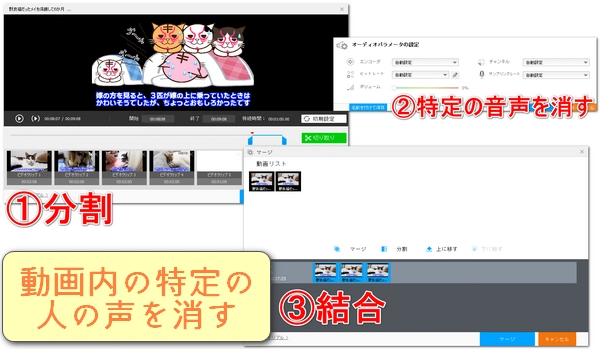
友人との思い出動画や会議の録音で、どうしても不要な一人の声が目立ってしまう――そんな悩みを抱えている方へ。本文では、特定の人の声だけを消す機能を搭載したアプリを実際に使っておすすめします。操作はシンプルで、初心者でも短時間で結果を出せます。


AIでボーカル/楽器をステム分離。2〜5ステム分離が可能で、個別トラックをミュートできる。音楽や会話混合の「声だけ引き抜き/消音」に使いやすい。モバイル・Webあり。
高精度のステム分離サービス。音声・楽器の分離に強く、簡単操作で出力。短時間で試せる。モバイルアプリもあり。
AIで高品質にステム(ボーカル/楽器)分離。カラオケ化やボーカル削除向け。
無料〜有料プランで簡単にボーカル抽出/削除ができる。手早く試したいときに便利。
簡単にステムを生成して個別に音量調整・ミュートできる。
映像・音声ポストプロダクションの定番。スペクトルエディットやDialogue Isolateで不要な話者成分を手作業で除去・低減できる(高品質)。
オープンソース系で高品質なステム分離が可能(上級者向け・ローカル実行)。カスタム設定で結果を追い込める。
音声を文字化してタイムライン上で「スピーカー単位」の編集がしやすい。スピーカータグで発言ごとに削除・ミュートするワークフローが直感的(ただし完璧に「声だけ」を自動消去するわけではない)。
文字起こし+スピーカーフィルタで特定の話者に絞った編集が可能。映像付きの編集で便利。
トラック単位のVoice Isolationで会話の分離や背景声の低減ができる(Studio版やバージョン依存の機能あり)。
手軽に動画内の声の隔離やボーカル除去を試せる(主にモバイル/簡易編集向け)。
リアルタイムで背景の人声やノイズを抑える「Background Voice Cancellation」機能があり、会議中に近くで話す人の声を抑える用途に使える。
RTX系GPUでリアルタイムに背景音を除去。ライブ配信や会議向け。
音楽のステム分離の定番(やや古めだが手軽)。
最新の分離モデルで音質が良い。コマンドラインやGUIフロントエンドで使える。
無料ツールにAI分離プラグインを組み合わせて試せる。スペクトル編集で細かく削ることも可能。
スマホからもアップロード→分離→ミュートが可能。短いクリップの試行に向く。
まず手早く試したい → Moises、LALAL.AI、VocalRemover.org(Webで数分)。
映像付きで編集したい(話者を消す) → Descript(文字ベース編集)かAdobe Premiereのトランスクリプト機能。
最高品質で一人分だけを丁寧に除去したい → iZotope RX(スペクトル修正+Dialogue Isolate)やDemucs/UVRの組合せ(やや学習コスト高)。
会議や配信で「その場で」抑えたい → Krisp / NVIDIA Broadcast(リアルタイム処理)。
WonderFox HD Video Converter Factory Proは、動画から音声を取り出したり(WAV/MP3など)、音声トラックを差し替えたり、動画の音声を丸ごと消したりするなどの基本操作が手軽にできるオールインワンのメディアツールです。まずはWonderFoxで音声を取り出してから、本文で紹介する「特定の人の声だけ消す」専用ツール(DescriptやiZotope RXなど)で加工し、最後に再びWonderFoxで音声を差し替えるワークフローが現実的で効率的です。
動画→音声の抽出(WAV/MP3等)が簡単で、出力フォーマットの自由度が高い。編集/処理前の「原音データ」をすぐ用意できる点が便利。
音声トラックの差し替えや音量調整など、加工後の再合成が手早くできるため、分離・編集用ツールとの「つなぎ役」として使いやすい。
インターフェースが初心者向けで、変換・抽出作業を迷わず進められる。
WonderFox自体は「特定の人物の声だけを自動で識別してゼロにする」ためのスピーカー分離・スペクトル編集専用ツールではないです。完全に一人の声だけを消すには、話者分離やスペクトルレベルの手作業が必要で、専用ソフトの方が適しています。
WonderFox HD Video Converter Factory ProをWindowsに無料ダウンロード無料ダウンロードして立ち上げます。メイン画面で「変換」をクリックします。
変換画面の左上にある「ファイル追加」をクリックし、動画をソフトに追加します。
【動画の中から特定の人の声がある部分を切り取る】
青いツールバーで二番目のハサミ型の「切り取り」ボタンをクリックし、スライダーをドラッグすることで開始時間と終了時間を設定するか、「開始」と「終了」入力ボックスに開始と終了の時間を入力します。このステップで、動画を完全に複数のクリップに分割してください。
右の緑の「切り取り」ボタンをクリックして「Ok」をクリックし、編集を保存します。
右の「出力フォーマットを選択」ボタンをクリックし、「動画」カテゴリーで「MP4」を選択します。または、必要に応じて他の形式を選択します。
下の「▼」ボタンをクリックし、出力フォルダを選択します。
右下の「変換」をクリックし、切り取った動画を書き出します。
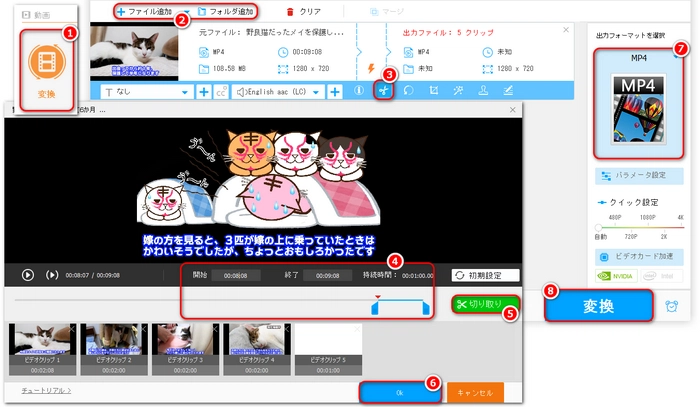
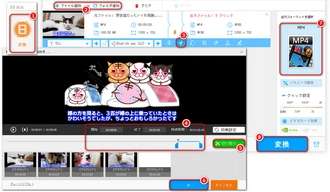
切り取りが完了したら、上部の「クリア」ボタンをクリックします。
「ファイル追加」をクリックし、動画をソフトに追加します。
「パラメータ設定」をクリックし、「ボリューム」を「0%」に調整します。
画面右下にある「変換」ボタンをクリックし、特定の人の声を消して動画を書き出します。
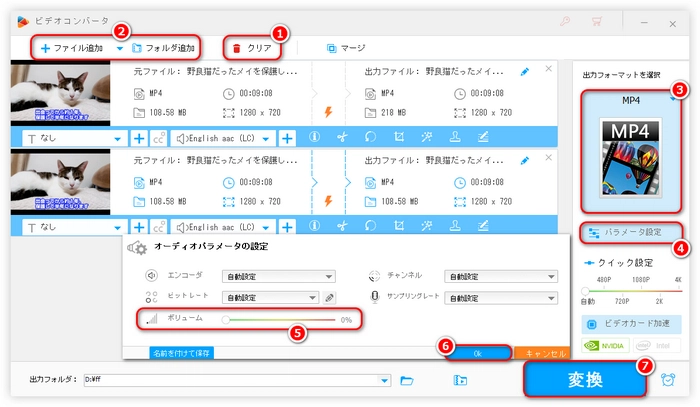
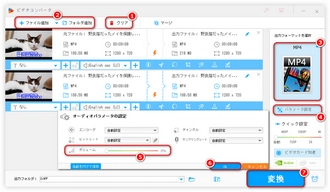
人の声を消したら、上部の「クリア」ボタンをクリックします。
変換画面の左上にある「ファイル追加」をクリックし、人の声がない部分と他のクリップを選択してソフトに追加します。
上のツールバーにある「マージ」ボタンをクリックして、結合ツールを開きます。
「Ctrl」を押しながら動画を一括選んで、画面の真ん中にある「マージ」をクリックします。
ドラッグして、元の順番によって動画の順番を自由に調整します。
画面の右下にある「マージ」をクリックして、結合タスクを作成します。
画面の右下にある「変換」をクリックして、特定の人の声がない部分と他のクリップを結合します。
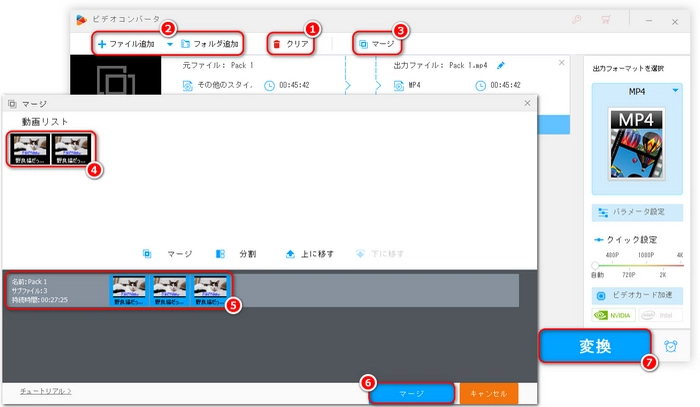
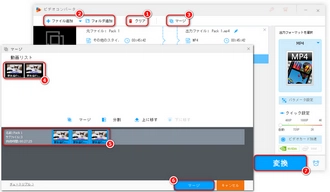
※補足:WonderFoxは「音声の抽出・差し替え」に便利なツールだが、特定人物の声を精密に分離して完全に消す機能は持ちません。そのため、実際にDescriptやiZotope RXのような話者分離/スペクトル編集ツールと組み合わせると、より自然で高品質な結果が得られます。
完璧に「その人の声だけ」を自動で0%の痕跡なく消すのは保証できないです。録音状況(マイク数・定位・被写界深度・残響など)によって結果が大きく変わります。高品質を求めるなら「ステム分離 → 手動でスペクトル修正(iZotope RX等)」の組合せが最も有効です。
利用規約 | プライバシーポリシー | ライセンスポリシー | Copyright © 2009-2025 WonderFox Soft, Inc. All Rights Reserved.
多機能動画編集ソフト
HD Video Converter Factory Pro
切り取り/分割、クロップ、回転/反転、エフェクト・フィルターかけ、色調調整、字幕/音楽追加、連結、音量調整、サイズ圧縮…様々な編集機能が搭載されている。
動画の形式変換、ダウンロード、画面録画、GIF作成、スライドショー作成などもできる。